Draw.io查看版本号的教程
时间:2024-02-19 09:58:05作者:极光下载站人气:20
Draw.io是一款在线绘图工具,它为用户提供了多种图表的绘制平台以及多种图表模板,能够很好的满足用户的绘制需求,因此Draw.io软件深受用户的喜爱,当用户在使用Draw.io软件时,想要查看软件的版本号信息,却不知道怎么来操作实现,其实这个问题是很好解决的,用户直接在菜单栏中点击帮助和关于选项,接着在打开的关于窗口中,用户就可以看到显示出来的版本号信息了,详细的操作过程是怎样的呢,接下来就让小编来向大家分享一下Draw.io查看版本号的方法教程吧,希望用户在看了小编的教程后,能够从中获取到有用的经验。
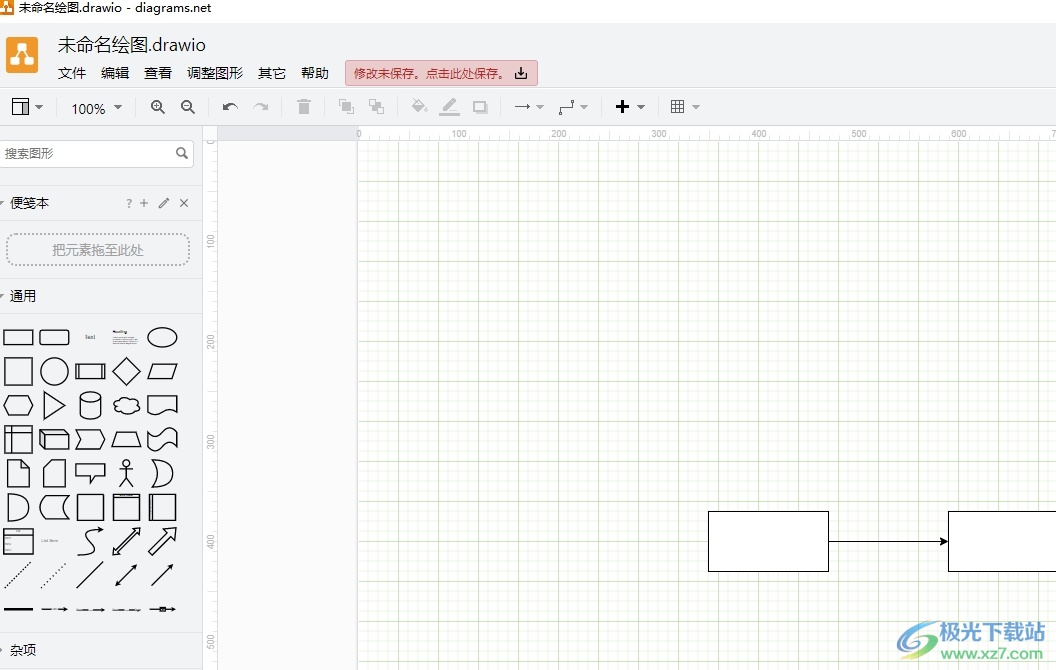
方法步骤
1.用户在电脑上打开Draw.io软件,并来到图表的绘制页面上来进行设置
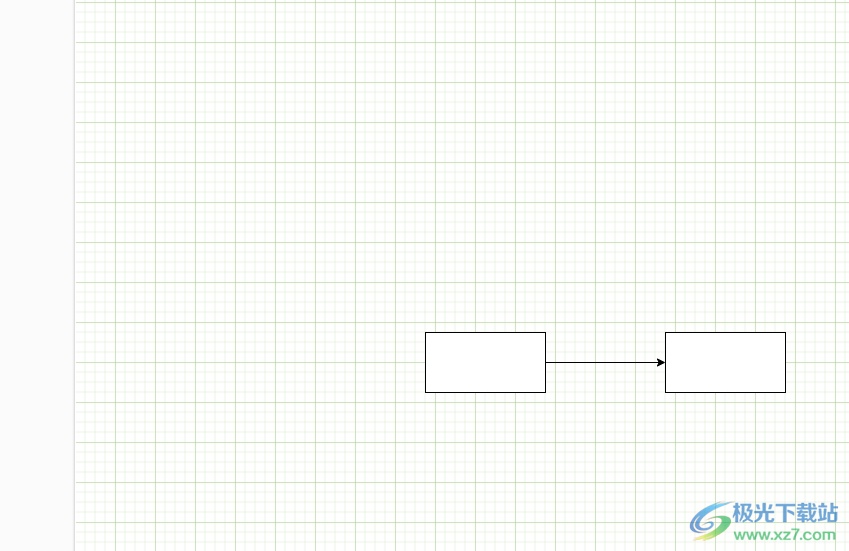
2.接着在页面上方的菜单栏中点击帮助选项,将会弹出下拉选项卡,用户选择其中的关于选项
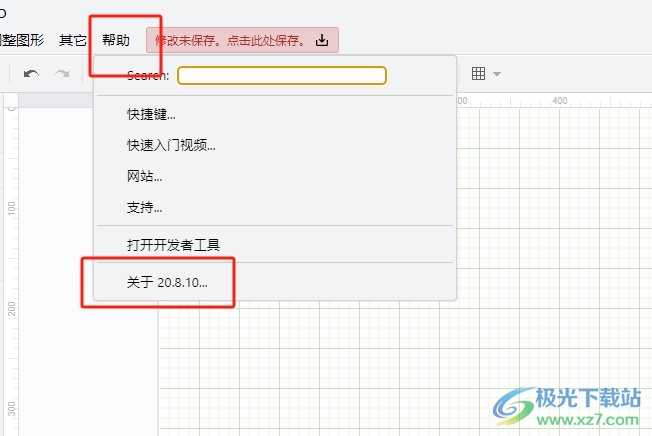
3.进入到关于窗口中,用户就可以在里面看到显示出来的版本号信息,如图所示
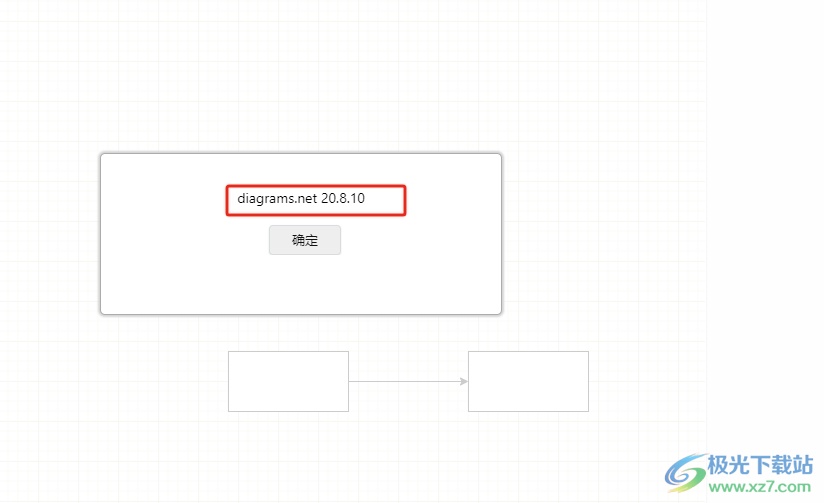
4.版本号查看完成后,用户直接按下窗口中的确定按钮即可关闭窗口,继续创建图表
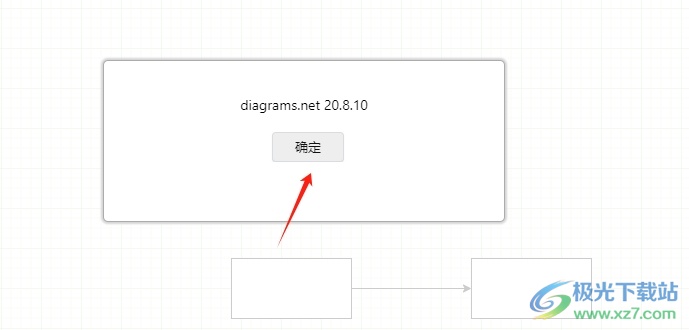
用户在Draw.io软件中绘制图表时,想要查看版本号信息,就可以在菜单栏中点击帮助选项和关于选项,随后在打开的关于窗口中,用户就会看到里面成功显示出来的版本号信息了,方法简单易懂,因此感兴趣的用户可以跟着小编的教程操作起来。

大小:92.5 MB版本:v20.8.10 官方版环境:WinXP, Win7, Win8, Win10, WinAll
- 进入下载
相关推荐
相关下载
热门阅览
- 1百度网盘分享密码暴力破解方法,怎么破解百度网盘加密链接
- 2keyshot6破解安装步骤-keyshot6破解安装教程
- 3apktool手机版使用教程-apktool使用方法
- 4mac版steam怎么设置中文 steam mac版设置中文教程
- 5抖音推荐怎么设置页面?抖音推荐界面重新设置教程
- 6电脑怎么开启VT 如何开启VT的详细教程!
- 7掌上英雄联盟怎么注销账号?掌上英雄联盟怎么退出登录
- 8rar文件怎么打开?如何打开rar格式文件
- 9掌上wegame怎么查别人战绩?掌上wegame怎么看别人英雄联盟战绩
- 10qq邮箱格式怎么写?qq邮箱格式是什么样的以及注册英文邮箱的方法
- 11怎么安装会声会影x7?会声会影x7安装教程
- 12Word文档中轻松实现两行对齐?word文档两行文字怎么对齐?
网友评论